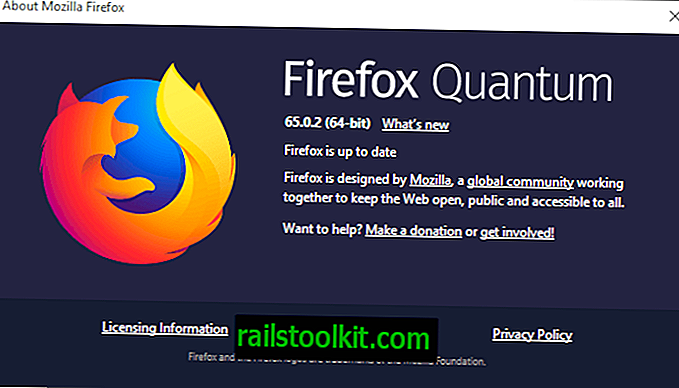Прегледах Reset Windows Update Agent, безплатен скрипт за устройства с Windows, през 2015 г. Скриптът предостави на Windows администраторите опции за изпълнение на избрани административни задачи в системата, на която е изпълнен скриптът.
Програмата е създадена основно за отстраняване на проблеми, свързани с Windows Update (оттук и името), но администраторите могат да я стартират, за да поправят Winsock или да изтрият временни файлове и в Windows.
Авторът на скрипта го подобри след първоначалното му пускане и списъкът с команди нарасна от девет през 2015 г. до 18 команди през 2018 г. Всичките девет оригинални опции са включени, а новите опции увеличават функционалността на скрипта значително.
Втори поглед към нулиране на агента за актуализиране на Windows

Можете да изтеглите скрипта Reset Windows Update Agent от уебсайта на галерията на Microsoft Technet. Скриптът е съвместим с Windows XP и по-новите версии на Windows, включително Windows 10 и Windows 10 Insider Preview версии.
Първо трябва да разопаковате архива; той е с размер само 8 килобайта и размер на разопакованата 38 килобайта. Може да искате първо да прочетете readme, преди да стартирате скрипта. Обърнете внимание, че трябва да го стартирате с повишени привилегии.
Просто щракнете с десния бутон върху ResetWUEng.cmd и изберете "стартирай като администратор", за да го направиш. Предлагам ви да преминете през скрипта, преди да го стартирате в системата си, за да сте сигурни, че прави това, което трябва да прави. Също така се препоръчва да създадете резервно копие на системата, преди да я използвате за извършване на някакви действия.
Отказ от отговорност се показва при старт, който трябва да приемете. След като това не е на път всички 18 опции са изброени.
Ето списъка с опции:
- Отворете System Properties.
- Нулирайте компонентите на Windows Update.
- Изтрийте временните файлове в Windows.
- Отворете опциите на Internet Explorer.
- Стартирайте Chkdsk на дяла, на който е инсталиран Windows.
- Стартирайте инструмента за проверка на системните файлове.
- Сканирайте изображението за повреда в компонентния магазин.
- Проверете изображението за корупция или други проблеми.
- Извършвайте ремонтни операции автоматично.
- Почистете суперсемената компоненти.
- Изтрийте неправилни стойности на регистъра.
- Ремонт / нулиране Winsock.
- Актуализиране на групови правила за групови промени.
- Търсене на актуализации на Windows.
- Разгледайте други локални решения.
- Разгледайте други онлайн решения.
- Изтеглете диагностични инструменти.
- Рестартирайте компютъра.
Въпреки че е ясно ясно какво правят някои опции, например Open System Properties, може да не е ясно какво правят другите като „Изтриване на неправилни стойности на системния регистър“.
Единствената възможност да разберете е да отворите скрипта в обикновен текстов редактор и да проверите съответните части от него, за да видите какво прави.
Временната част за почистване на файлове например използва двете команди del / s / f / q "% TEMP% \ *. *" И
del / s / f / q "% SYSTEMROOT% \ Temp \ *. *" за премахване на файлове от папките на системния темп.
Някои операции изпълняват много команди. Ако изберете да нулирате компонентите на Windows Update, се изпълнява серия от команди, които включват спиране на услуги, убиване на задачи, изтриване на файлове, регистриране на файлове отново и още.
Заключителни думи
Администраторите могат да изпълняват всички команди, които скриптът включва и ръчно, ако ги знаят. Скриптът ускорява процеса, тъй като просто трябва да натиснете бутон и да натиснете връщане на клавиатурата, за да стартирате командите.
Сега Вие : Използвате ли скриптове за управление на Windows? (чрез Deskmodder)